NBA offers first ever live Webcasts of games
The National Basketball Association, which has stood out among the major sports leagues as an early adopter of digital technology, will Webcast 40 live NBA games in their entirety to members of its NBA League Pass Broadband program.
(メジャースポーツの中でデジタルテクノロジをいち早くとりいれている National Basketball Association (NBA) は NBA League Pass プログラムに加入している全員に40試合の ライブWebcast を行う。)
昨年には試合のデジタルアーカイブ化を発表し、先日は Google Video で試合の映像の販売を始めた NBA が、インターネットを使ったWebcast で試合を中継するという。 ただし、この映像を見るためには NBA League Pass というモノの会員でなければならないらしい。
NBA League Pass とはなにか。
その前に、NBAのテレビ中継をアメリカで見る方法についての説明をしたほうがいいかもしれない。 上から順に、お手軽に見られるチャンネルというか方法をまとめてみた。
ABC チャンネル
アメリカの大手ネットワークチャンネル。 いわゆるアンテナを立てればどの家庭でも無料で見ることができる。 週末のいくつかの試合やクリスマスといった特別な日の試合を放送。 1シーズンで年に20-30試合ぐらい?
ESPN チャンネル, TNT チャンネル
大手ケーブルネットワークチャンネル(全国ネット)。 ケーブルテレビや衛星放送の多くの加入者が見ることができる。 毎週决まった曜日にあわせて8試合ぐらいを選択して放送する。
Fox Sports Net 他
地元ケーブルチャンネル。 同じくケーブルテレビや衛星放送のプログラム加入者が見ることができる。 ESPN/TNT ほど有名でないので、契約によっては見られないこともある。 地元にチームがあればそのチームの試合のほとんどを放送してくれるが、チームがなければ見られない。
NBA TV
1日中 NBA のことばかり放送しているNBA 専門チャンネル。 ケーブルテレビや衛星放送の高い契約や特別契約でしか見られない。 試合がある日は毎日どこかの試合を中継している(たしか)。
NBA League Pass
複数のチャンネルを使って、アメリカ中で行われる NBAの試合がほとんど生中継で見られるという専門チャンネル。 ケーブルテレビや衛星放送の普通の契約とは別に、1シーズン $150 (シーズン途中からなもうちょっと安くなる) といった契約を結ばないと見られない。
ウチの場合は地元チームということで Golden State Warriors がいるので Fox Sports Net Bay Area というケーブルテレビ局でほとんどの試合を中継してくれるので見ることができるが、そうじゃなかったり地元のチーム以外の試合を見ようとすると年に何回かの全国中継で見るか、 NBA League Pass を購入しなければならない。
という感じで、NBA League Pass というのは 一番値段はかかるけど、NBAの試合を一番多く見られる手段。 これにストリーミングが加わると、出張中や旅行中、場合によっては会社からでもインターネットがあればおきにいりのチームの試合を見ることができるようになる。 熱狂的なファンにはたまらないサービスになりそう。
NBA League Pass は年に何回かサービスを体験してもらうための無料解放日も用意することもあるので、ストリーミングサービスも体験できるかもしれない。



















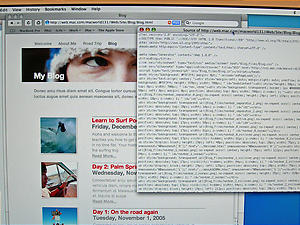

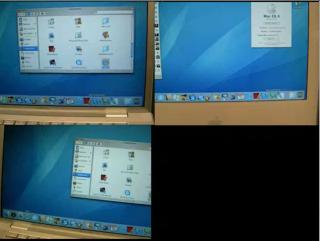









Comments